Hỏi đáp, Hướng dẫn sử dụng, Phần mềm ứng dụng, Tin Tức
Hướng dẫn cài đặt camera wifi IMOU trên điện thoại
Hướng dẫn cài đặt camera wifi IMOU trên điện thoại
Hướng dẫn cài đặt camera wifi IMOU trên điện thoại. Camera wifi IMOU là dòng camera wifi không dây thông minh của hãng Dahua, ngay từ khi mới ra mắt tại thị trường Việt Nam đã tạo nên cơn sốt và được rất nhiều khách hàng lựa chọn khi lắp đặt camera wifi .

Bài viết này Bảo Phong sẽ hướng dẫn quý khách cách cài đặt camera wifi giá rẻ chỉ trong 3 bước đơn giản bất cứ ai cũng có thể làm được kể cả không phải dân IT.
Hướng dẫn 3 Bước cài đặt camera wifi IMOU

1. Download và cài đặt App IMOU
- Với điện thoại IPhone sử dụng hệ điều hành IOS : Vào App Store Trên điện thoại gõ tìm kiếm từ IMOU và cài đặt ứng dụng có tên IMOU
- Tương tự
- Với điện thoại smartphone sử dụng hệ điều hành Android vào CH PLAY Trên điện thoại gõ tìm kiếm từ IMOU và cài đặt app IMOU.
- Sau khi bạn cài đặt ứng dụng camera IMOU vừa tải về thành công, bạn mở ứng dụng lên sẽ có ảnh như hình dưới.

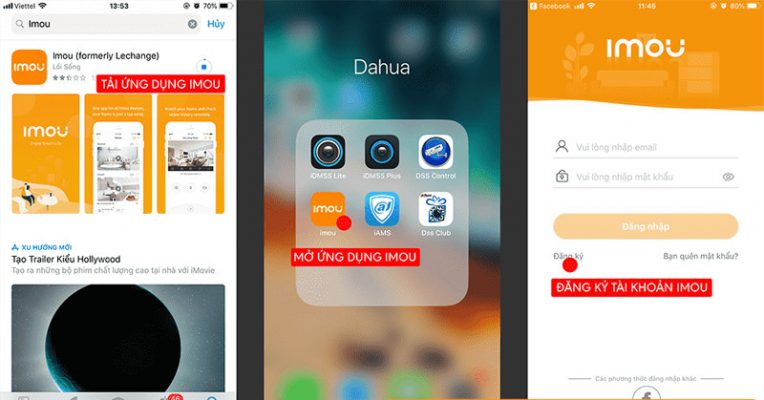
Tại giao diện đăng ký bạn chọn “ Vietnam” rồi bấm vào phần “Tiếp theo”.
- Nhập email đăng ký của bạn (email thật của bạn để tý lấy mã kích hoạt nhé) cùng mật khẩu tài khoản để tiến hành đăng nhập vào sử dụng ứng dụng camera IMOU.
- Khi đó ô mã xác nhận sẽ hiện nên như trong hình, khi này bạn sẽ phải mở email vừa đăng ký tài khoản nên để lấy mã điền vào ô xác nhận để kích hoạt tài khoản như hình 3.
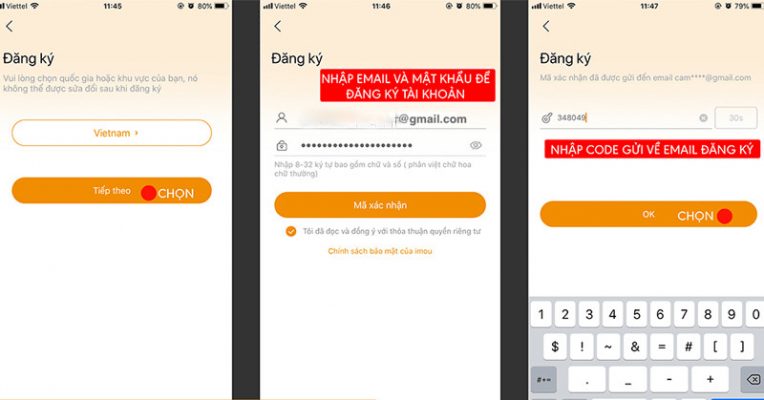
2. Thêm camera vào ứng dụng IMOU
- – Bạn bấm vào biểu tượng dấu “+” ở góc phải màn hình để bắt đầu thêm thiết bị.
- – Bạn tiến hành quét mã vạch QRCode ở trên vỏ hộp hoặc được in ngay ở phần thân của camera IMOU chính hãng.
- – Khi này sẽ xuất hiện 1 danh sách gồm rất nhiều các sản phẩm camera quan sát, bạn tìm đúng camera mình cần cài đặt để chọn.
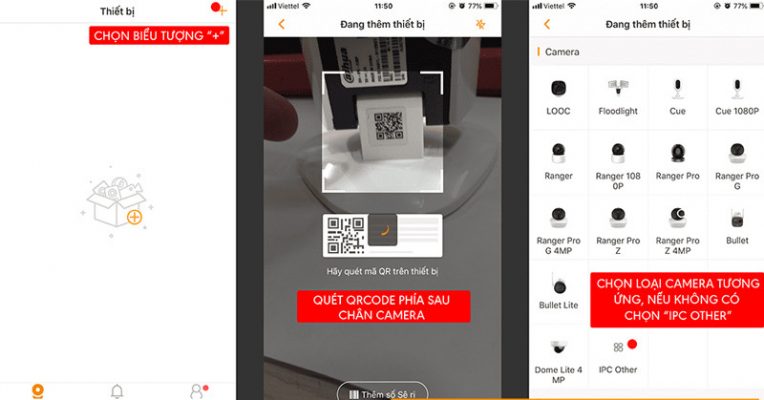
- – Ứng dụng hiện thông báo đang thêm thiết bị, trong trường hợp bạn chưa cắm nguồn camera IMOU nó sẽ hiện thông báo “Hãy cắm cáp nguồn vào thiết bị” khi này bạn cắm vào, còn nếu bạn đã cắm từ trước thì bạn bấm chữ “Tiếp theo”.
- – Tiếp đến là phần nhập mạng Wifi để kết nối, bạn chọn đúng tên Wifi nơi bạn đang cài đặt camera IMOU và mật khẩu rồi bấm “Tiếp theo”.
- – Tiếp theo là giao diện hiện chữ “Tăng âm lượng trên điện thoại của bạn và hướng loa vào micro của thiết bị” sau đó chờ vài giây bạn bấm vào “Tiếp theo”.
‘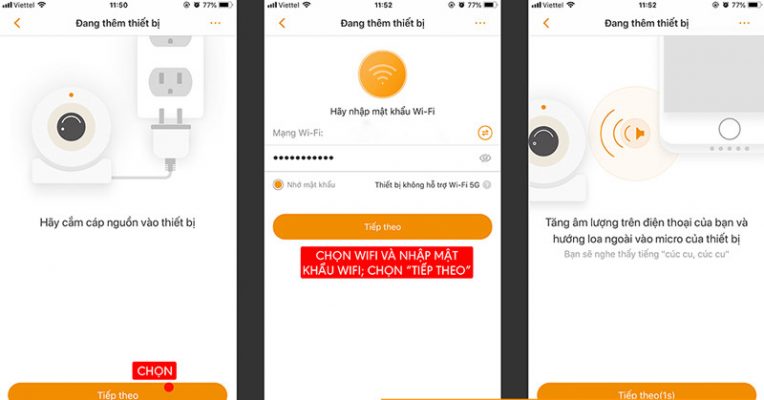
- – Bạn tạo mật khẩu để đăng nhập camera IMOU rồi chọn “Tiếp theo”, đây sẽ là mật khẩu để những lần tiếp theo bạn dùng để đăng nhập vào xem, nên nhớ kỹ. Khi này giao diện sẽ hiện thời gian đếm ngược để kết nối thiết bị, sau khi hoàn thành bạn bấm chọn “Tiếp theo”.
Đến bước này là bạn đã cài đặt camera IMOU qua ứng dụng trên điện thoại thành công.
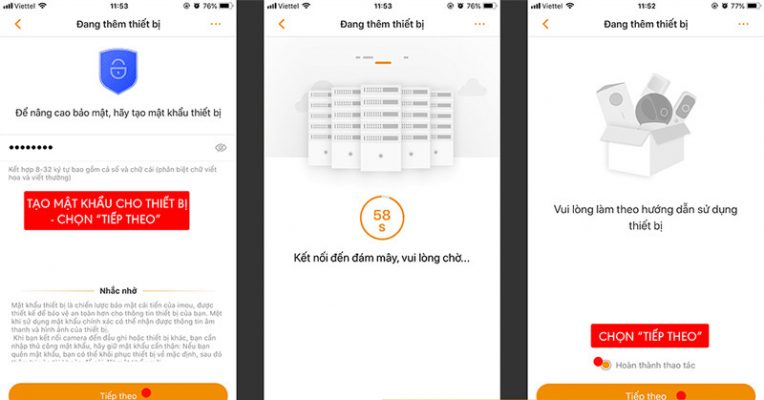
3. Hướng dẫn xem camera IMOU trên Smartphone
Bạn có thể xem camera IMOU như hình dưới đây
Để xem lại bạn bấm vô chữ “Xem lịch sử ghi”, bạn di chuyển thanh trượt ngang để xem lại khoảng thời gian mình muốn.
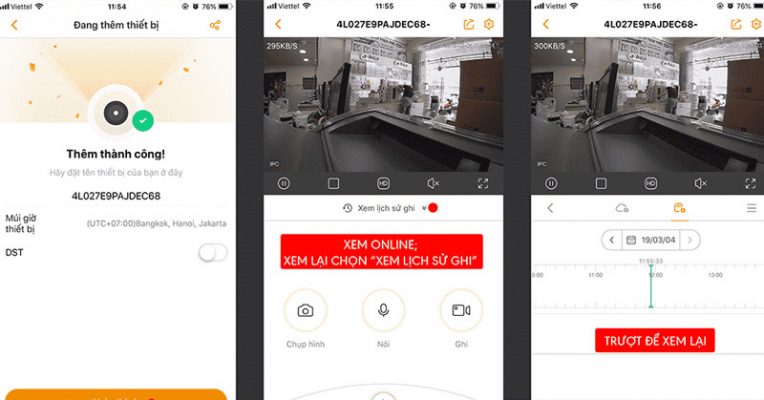
Camera thông minh Imou là sản phẩm tiện ích và dễ sử dụng cho gia đình, cửa hàng. Sản phẩm hướng tới khách hàng cuối cùng với sự tiện lợi, dễ dàng lắp đặt, cài đặt.
Hy vọng với 3 bước hướng dẫn cài đặt camera wifi IMOU trên điện thoại trên đây giúp quý khách sử dụng camera wifi Imou dễ dàng nhất.
VIDEO HUỚNG DẪN CÀI ĐẶT CHI TIẾT !

Sao mình tháo Camera và chuyển sang nhà mới thì không xem được Camera nữa nhỉ. Neeys phải cài đặt lại thì phải làm như thế nào
Sao của e chỉ đàm thoại 1 chiều ạ ,ấn nút nào đàm thoại 2 chiều ạ
Mình muốn cài đặt chuông cảnh báo ngắn khoảng 2 – 3 giây thì làm thế nào
Mình muốn cài đặt chuông cảnh báo ngắn khoảng 2 – 3 giây thì làm thế nào
C
Khi cài đặt đến phần “ vùng hoạt động chung” thì bị văng ra là bị sao vậy ạ
của model nào anh
Tôi đã cài đặt hết các bước đều ok và sử dụng bình thường . Riêng giao diện điều khiển trên đt của tôi ko có hiển thị Micro đầm thoại 2 chiều. Model : IPC – S41FP
anh chọn lại kích thước hiển thị ạ
Dt của mình kết nối ok nhưng lại k thể nói hay di chuyển hướng xem camera đk thì phải làm ntn ạ
Tại sao khi e cài đặt lại hiện ra là dùng thử 31 hoặc 14 ngày nếu hết là phải trả phí. Ad chỉ e cách dùng mà ko phải trả phí vs ạ
cái này bắt buộc phải mua bạn à. bạn không muốn mua thì dùng thẻ nhớ
Tại sao e đăng kí nó lại hiện dùng thử 31 ngày hoặc 14 ngày xong hết 14ngày là mất phí. Ad dậy e cách để không mất phí đi ạ
Mình muốn thay wif khác để dùng thì làm cách nào ạ
Reset camera và cài lại từ đầu